
L'application Paramètres de l'iPhone est un labyrinthe d'options bien cachées et de personnalisations utiles, mais elles ne sont pas immédiatement visibles si vous ne savez pas où chercher. Encore plus déroutant, certains des meilleurs paramètres ne sont pas du tout dans l'application Paramètres.
Aujourd'hui, nous allons étudier certains des paramètres de l'iPhone moins connus. Continuez à lire pour en savoir plus.
1. Inverser les couleurs de l'écran
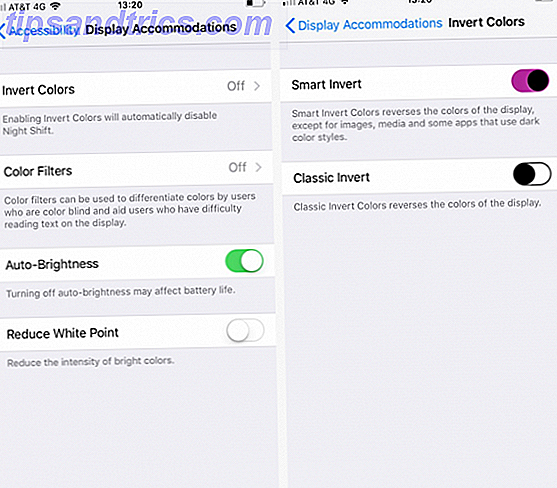
Nous sommes tous habitués à l'apparence d'un iPhone. Les divers menus à l'écran ont utilisé un ton gris clair pendant des années.
Peut-être que vous vous ennuyez de la palette de couleurs, peut-être vous voulez juste créer un point de discussion avec vos amis, ou peut-être vous avez besoin d'un thème plus sombre en raison de problèmes de vue. Quelle que soit la raison, il est possible d'inverser les couleurs d'un iPhone.
Ouvrez l'application Paramètres et accédez à Général> Accessibilité> Afficher les hébergements> Inverser les couleurs . Vous avez deux options. Vous pouvez soit inverser toutes les couleurs de l'écran, soit laisser les images, les vidéos et les autres médias inchangés.
Remarque: Inverser les couleurs de votre écran désactivera automatiquement la fonction de décalage de nuit de votre iPhone.
2. Prioriser les téléchargements d'applications

Mise à jour de toutes les applications de votre téléphone Mise à jour de votre iPhone: iOS, applications et sauvegardes de données Mise à jour de votre iPhone: iOS, applications et sauvegardes de données La saison de mise à niveau est imminente, alors voici comment avenir-preuve votre iPhone pour une autre année. Lire la suite ressemble à un emploi à temps plein. Et frustrant, l'iPhone ne télécharge pas plusieurs applications à la fois.
Si vous effectuez un téléchargement groupé de mises à jour, certaines applications risquent d'être hors service pendant une longue période pendant qu'elles attendent leur place au début de la file d'attente de téléchargement. C'est ennuyeux si une application que vous utilisez tout le temps est affligée.
Mais saviez-vous que vous pouvez prioriser des applications spécifiques à télécharger en premier? Pendant le téléchargement d'une application, appuyez sur 3D Touch (ou appuyez longuement) dessus et sélectionnez Priorité au téléchargement dans la liste des options. L'application va sauter à l'avant de la file d'attente de téléchargement.
3. Déconnecter automatiquement du Wi-Fi faible

Comme la plupart des téléphones intelligents, votre iPhone peut se connecter automatiquement aux réseaux Wi-Fi connus pendant votre temps libre.
4 Configurations de sécurité pour une connexion sécurisée aux réseaux publics sans fil 4 Configurations de sécurité importantes pour se connecter en toute sécurité aux réseaux publics sans fil Beaucoup de gens pensent que visiter des sites obscurs ou télécharger des fichiers à partir de sources illégales est la seule solution. risque réel de sécurité en ligne. Tandis qu'un tel comportement augmente certainement votre risque d'attraper une infection de logiciel malveillant, c'est ... Read More, vous saurez comment ils peuvent être lents et faibles de temps en temps. Dans de telles situations, il est plus judicieux d'utiliser le réseau de données mobiles de votre opérateur.
Vous pouvez faire en sorte que votre téléphone se déconnecte automatiquement des réseaux faibles à l'avance. Accédez à Paramètres> Cellulaire> Assistance Wi-Fi . Il laissera tomber le réseau faible si les vitesses sont trop lentes.
Rappelez-vous, activer Wi-Fi Assist vous rendra plus susceptible de manger à travers une quantité importante de données cellulaires au cours de votre cycle de facturation 10 façons de réduire votre facture de téléphone cellulaire 10 façons de réduire votre facture de téléphone cellulaire temps élevé, les prix des plans sont en hausse et en hausse. Voici 10 meilleurs conseils pour réduire votre facture. Lire la suite .
4. Verrouillez vos notes

Malgré tous les conseils de sécurité concernant la protection des mots de passe, des coordonnées bancaires en ligne et d'autres données sensibles, de nombreuses personnes utilisent encore l'application Notes pour conserver une trace de ces informations. Si votre téléphone est perdu ou volé Trouvé un iPhone perdu ou volé? Voici ce que vous avez trouvé un iPhone perdu ou volé? Voici ce qu'il faut faire Il peut être difficile de savoir comment procéder lorsque vous trouvez un iPhone perdu ou volé, mais il y a beaucoup de choses que vous pouvez faire pour aider à retourner l'appareil à son propriétaire légitime. Lire la suite, la présence de l'information personnelle vous met à risque de vol d'identité.
Si vous vous êtes inquiété du contenu de votre application Notes, vous devez configurer la fonctionnalité de verrouillage de l'application.
Allez dans Paramètres> Notes> Mot de passe . Vous pouvez entrer un mot de passe et un indice. Si vous préférez utiliser votre empreinte digitale plutôt qu'un mot de passe, faites glisser le bouton à côté de Utiliser l'ID tactile sur la position Activé . Pour verrouiller une note, faites-la glisser vers la gauche et appuyez sur l'icône de verrouillage.
Avertissement: Selon le message affiché à l'écran, vous serez définitivement exclu des notes verrouillées si vous oubliez votre mot de passe. Il n'y a pas de processus de récupération.
5. Text-to-Speech

La synthèse vocale est l'une de ces choses dont vous entendez souvent parler, mais que vous ne pensez jamais utiliser. La fonctionnalité mérite plus de votre attention. Il suffit de penser: comment serait-il cool d'écouter un article de nouvelles pendant que vous conduisez? Ou pour profiter d'un ebook régulier sous forme audio pendant que vous êtes coincé sur un long voyage en avion?
Mieux encore, la synthèse vocale n'exige presque aucune configuration et est simple à utiliser. Dans l'application Paramètres de votre téléphone, accédez à Général> Accessibilité> Parole .
Vous avez deux options: Speak Selection et Speak Screen . Vous devriez activer Speak Selection ; c'est plus utile pour écouter du contenu.
Ensuite, fermez l'application Paramètres et recherchez du texte. Appuyez longuement sur les mots et faites glisser l'outil surligneur autour de ce que vous voulez écouter. Enfin, tapez sur Speak dans la boîte popup.
6. Changer la résolution vidéo

L'appareil photo de l'iPhone est meilleur que jamais. Mais la qualité supérieure a un prix; les fichiers vidéo sont plus grands.
Une minute de métrage ne prendra que 40 Mo si vous l'enregistrez en 720p à 30 ips, alors qu'une minute de vidéo 4K prendra environ 170 Mo. Et bien sûr, les vidéos en haute résolution sont superbes sur les téléviseurs 4K, mais à quelle fréquence allez-vous faire ça?
Si vous voulez sortir un peu plus de stockage de votre téléphone iPhone Storage Full? Comment créer un espace libre sur le stockage iPhone iOS complet? Comment créer de l'espace libre sur iOS La meilleure façon de maximiser l'espace de stockage disponible sur votre iPhone est d'acheter le plus gros appareil que vous pouvez vous permettre. Trop tard pour ça? Voici comment créer de l'espace libre sur votre appareil iOS. En savoir plus, envisagez d'abaisser la qualité de la vidéo. Si vous souhaitez améliorer vos souvenirs et disposer de suffisamment d'espace libre, pensez à utiliser la qualité 4K si votre iPhone le prend en charge.
Pour changer la résolution, allez dans Paramètres> Appareil photo> Enregistrer la vidéo . Votre modèle d'iPhone dictera une résolution compatible et un framerate.
7. Bloquer les trackers Web

Nous devons tous prendre notre vie privée en ligne au sérieux. Aujourd'hui, l'une des façons les plus courantes d'être «espionné» est de diffuser des annonces intégrées. Ils permettent aux annonceurs de vous suivre sur plusieurs sites Web.
Si vous utilisez iOS 11 ou une version ultérieure, vous pouvez arrêter le suivi si vous utilisez Safari pour désactiver le suivi des annonces dans Safari sur iOS. 11 Désactiver le suivi des annonces dans Safari sur iOS 11 Les utilisateurs d'iOS 11 peuvent désormais désactiver le suivi des annonces leurs téléphones et tablettes. Lire la suite . Les sites seront considérablement gênés de vous suivre sur le Web.
Pour activer la fonction de sécurité, ouvrez l'application Paramètres et accédez à Safari> Confidentialité et sécurité. Vous devez faire glisser les bascules en regard de Empêcher le suivi intersites et demander aux sites Web de ne pas me suivre dans la position Activé.
Beaucoup plus de paramètres iPhone à explorer
Dans cet article, nous vous avons présenté sept paramètres de l'iPhone que vous n'avez peut-être jamais utilisés auparavant. Ils peuvent tout faire, de l'accélération de votre utilisation au jour le jour à l'amélioration de votre sécurité.
En vérité, cet article a à peine égratigné la surface. Il y a d'innombrables astuces et astuces plus astucieuses cachées dans l'application des paramètres.



